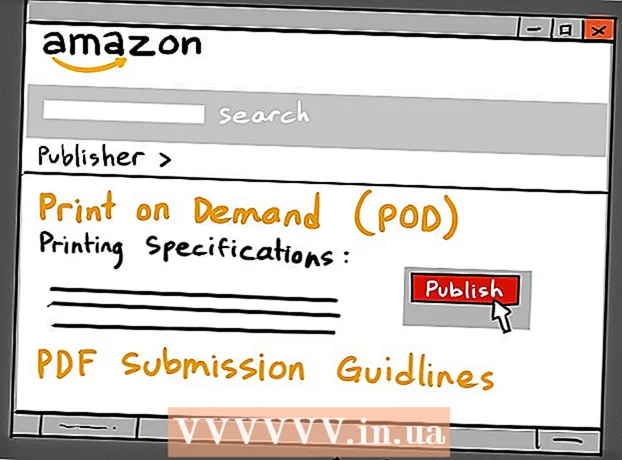Yazar:
Roger Morrison
Yaratılış Tarihi:
17 Eylül 2021
Güncelleme Tarihi:
21 Haziran 2024

İçerik
- Adım atmak
- Yöntem 1/4: Elektronik cihazlarınızı hazırlama
- Yöntem 2/4: iPhone'unuzu bağlama
- Yöntem 3/4: Tüm müzik kitaplığınızı eşitleme
- Yöntem 4/4: Bir çalma listesini eşitleme
- İpuçları
- Uyarılar
İPhone'unuzdaki müzik, süpermarket kasasında uzun süre beklemeniz gerektiğinde veya bir gecikme nedeniyle trende sıkışıp kaldığınızda çok yararlı olabilir. İTunes arşivinizdeki müziği iPhone'unuzun müzik klasörüyle hızlı ve kolay bir şekilde eşzamanlayabilirsiniz. İPhone'unuzu nasıl eşzamanlayacağınızı öğrenmek ve hareket halindeyken en sevdiğiniz müzikleri dinlemeye başlamak için aşağıdaki adımları izleyin.
Adım atmak
Yöntem 1/4: Elektronik cihazlarınızı hazırlama
 Bilgisayarınızda USB 2 olup olmadığını kontrol edin.0 bağlantı noktası ve iTunes'un en son sürümü. İTunes'un en son sürümüne sahip değilseniz, güncelleyerek ve kurulum talimatlarını izleyerek indirin.
Bilgisayarınızda USB 2 olup olmadığını kontrol edin.0 bağlantı noktası ve iTunes'un en son sürümü. İTunes'un en son sürümüne sahip değilseniz, güncelleyerek ve kurulum talimatlarını izleyerek indirin. - İTunes'un en son sürümünü Apple web sitesinden de indirebilirsiniz. "İTunes" sekmesinde "Şimdi İndir" i tıklayın.
 Mac'inizin Mac OS X sürüm 10'da çalıştığından emin olun.6 veya sonrası. Bir PC'niz varsa, Windows 7, Windows Vista veya Windows XP Home veya Service Pack 3 veya sonraki bir sürümüyle Professional'a sahip olduğunuzdan emin olun.
Mac'inizin Mac OS X sürüm 10'da çalıştığından emin olun.6 veya sonrası. Bir PC'niz varsa, Windows 7, Windows Vista veya Windows XP Home veya Service Pack 3 veya sonraki bir sürümüyle Professional'a sahip olduğunuzdan emin olun. - Devam etmeden önce bir Mac veya PC'yi nasıl güncelleyeceğinizi wikiHow'da okuyun.
Yöntem 2/4: iPhone'unuzu bağlama
 Bilgisayarınızda iTunes'u açın. Tanıma sorunlarını önlemek için iPhone'u bağlamadan önce bunu yapın.
Bilgisayarınızda iTunes'u açın. Tanıma sorunlarını önlemek için iPhone'u bağlamadan önce bunu yapın. - USB kablosunu bilgisayara bağlayın. Klavye USB bağlantı noktası veya harici USB hub gibi bilgisayarın parçası olmayan bir USB bağlantı noktasını yanlışlıkla kullanmadığınızdan emin olun.
- Diğer bağlantı noktalarına başka USB aygıtlarının bağlı olmadığından emin olun.
- İPod'unuzu USB kablosunun Dock Konektörüne bağlayın. Bunu yapmak için iPhone'unuzla birlikte gelen Apple adaptör Dock Bağlayıcısını USB bağlantı noktasına kullanın.
- Bilgisayarınızın hem önünde hem de arkasında USB bağlantı noktaları varsa, bilgisayarın arkasındakileri kullanın.
- İTunes, iPhone'unuzu tanımazsa bunun yardımcı olup olmadığını görmek için iTunes'dan çıkın ve yeniden başlatın.
- İPhone'unuz hala tanınmıyorsa, bilgisayarınızı sıfırdan yeniden başlatın ve baştan başlayın.
Yöntem 3/4: Tüm müzik kitaplığınızı eşitleme
 İPhone'unuzu seçin. İTunes sürümünüze bağlı olarak, iPod'unuz muhtemelen "Aygıtlar" altındaki sol menüde veya iTunes penceresinin sağ üst köşesinde olacaktır.
İPhone'unuzu seçin. İTunes sürümünüze bağlı olarak, iPod'unuz muhtemelen "Aygıtlar" altındaki sol menüde veya iTunes penceresinin sağ üst köşesinde olacaktır.  İPhone'un yönetim penceresinde "Müzik" sekmesini seçin. "Müzik" sekmesi doğrudan "Özet" sekmesinin solunda bulunabilir.
İPhone'un yönetim penceresinde "Müzik" sekmesini seçin. "Müzik" sekmesi doğrudan "Özet" sekmesinin solunda bulunabilir. - İTunes 11 en son sürümde çalışıyorsa, önce iPhone yönetim pencerenizin "Özet" sayfasına gidin ve "Seçenekler" kutusundaki "Bu iPhone bağlandığında otomatik olarak eşzamanla" kutusunu tıklayın.
- Lütfen bir müzik kitaplığının tamamını eşzamanlamanın iPhone'unuzdaki "Müzik" uygulamasının tüm içeriğini silip, eşzamanlamak üzere olduğunuz iTunes arşivinin içeriğiyle değiştireceğini unutmayın.
 "Müziği Senkronize Et" kutusunu bulun ve mavi bir onay işareti görünmesi için tıklayın. Bu kutu, iPhone yönetim ekranınızın "Müzik" sekmesinde de bulunabilir. "Müziği Senkronize Et" altındaki seçeneklere bakın ve elde etmek istediğiniz şeye uygun işlevi seçin.
"Müziği Senkronize Et" kutusunu bulun ve mavi bir onay işareti görünmesi için tıklayın. Bu kutu, iPhone yönetim ekranınızın "Müzik" sekmesinde de bulunabilir. "Müziği Senkronize Et" altındaki seçeneklere bakın ve elde etmek istediğiniz şeye uygun işlevi seçin. - Tüm müzik kitaplığınızı senkronize etmek için "Tüm Müzik Kitaplığı" nı seçin.
- Tüm bağımsız oynatma listelerini senkronize etmek için "Seçili parça listeleri" seçeneğini seçin ve senkronize etmek istediğiniz oynatma listesini seçin.
 Sağ alt köşedeki senkronizasyon seçeneklerinin altında "Uygula" yı tıklayın. iTunes, iPhone'unuzu otomatik olarak eşzamanlayacaktır. Şu andan itibaren, iPhone'unuz bilgisayarınıza her bağlandığında iTunes, tüm yeni müzikleri iPhone'unuzla otomatik olarak eşzamanlayacaktır. Bu otomatik olarak gerçekleşmezse, iPhone'unuzun "Özet" sayfasına gidin ve ekranın sağ alt kısmındaki "Senkronizasyon" a tıklayın.
Sağ alt köşedeki senkronizasyon seçeneklerinin altında "Uygula" yı tıklayın. iTunes, iPhone'unuzu otomatik olarak eşzamanlayacaktır. Şu andan itibaren, iPhone'unuz bilgisayarınıza her bağlandığında iTunes, tüm yeni müzikleri iPhone'unuzla otomatik olarak eşzamanlayacaktır. Bu otomatik olarak gerçekleşmezse, iPhone'unuzun "Özet" sayfasına gidin ve ekranın sağ alt kısmındaki "Senkronizasyon" a tıklayın.  İPod'un eşzamanlamayı bitirmesini bekleyin ve ardından aygıtın bağlantısını kesin. Dock Connector bağlantısını kesmeden önce iPhone adınızın sağındaki çıkarma okuna tıklayarak iTunes'ta iPhone'un bağlantısını kestiğinizden emin olun.
İPod'un eşzamanlamayı bitirmesini bekleyin ve ardından aygıtın bağlantısını kesin. Dock Connector bağlantısını kesmeden önce iPhone adınızın sağındaki çıkarma okuna tıklayarak iTunes'ta iPhone'un bağlantısını kestiğinizden emin olun.
Yöntem 4/4: Bir çalma listesini eşitleme
 İTunes'da yeni bir çalma listesi oluşturun. Çalma listesinin avantajı, iPhone'unuzdaki şarkıları manuel olarak yönetebilmeniz ve pencerenin altındaki depolama kapasitesine göz atabilmenizdir, böylece iPhone'unuzda izin verilen içerik miktarını geçmezsiniz. Bunu, ekranın üst kısmındaki Dosya sekmesinden "Yeni Çalma Listesi" ni seçerek veya iTunes penceresinin sol alt kısmındaki artı işaretini tıklayarak yapabilirsiniz.
İTunes'da yeni bir çalma listesi oluşturun. Çalma listesinin avantajı, iPhone'unuzdaki şarkıları manuel olarak yönetebilmeniz ve pencerenin altındaki depolama kapasitesine göz atabilmenizdir, böylece iPhone'unuzda izin verilen içerik miktarını geçmezsiniz. Bunu, ekranın üst kısmındaki Dosya sekmesinden "Yeni Çalma Listesi" ni seçerek veya iTunes penceresinin sol alt kısmındaki artı işaretini tıklayarak yapabilirsiniz.  Çalma listesine "iPhone Müzik" gibi uygun bir ad verin.Bu şekilde, bu çalma listesinin özellikle iPhone'unuza müzik aktarmak için olduğunu unutmazsınız.
Çalma listesine "iPhone Müzik" gibi uygun bir ad verin.Bu şekilde, bu çalma listesinin özellikle iPhone'unuza müzik aktarmak için olduğunu unutmazsınız.  Müzik kitaplığınızdaki müziği yeni çalma listenize sürükleyip bırakın. Şarkıları iTunes arşivinizden çıkarmadan her zaman kolayca bir çalma listesinden silebilirsiniz.
Müzik kitaplığınızdaki müziği yeni çalma listenize sürükleyip bırakın. Şarkıları iTunes arşivinizden çıkarmadan her zaman kolayca bir çalma listesinden silebilirsiniz.  İTunes'da iPhone yönetim pencerenizdeki "Müzik" sekmesini seçin. "Müziği senkronize et" seçeneğinin işaretli olduğundan emin olun ve ardından aşağıdaki seçeneklere bakın.
İTunes'da iPhone yönetim pencerenizdeki "Müzik" sekmesini seçin. "Müziği senkronize et" seçeneğinin işaretli olduğundan emin olun ve ardından aşağıdaki seçeneklere bakın. - İTunes'un en son sürümüne (sürüm 11) sahipseniz, önce iPhone yönetim ekranınızın "Özet" sayfasına gidin ve "Seçenekler" kutusundaki "Müzik ve videoları elle yönet" kutusunu tıklayın.
 "Müzik" sekmesinde "Seçili Çalma Listeleri" seçeneğini seçin. Eşitlemek istediğiniz tüm oynatma listelerini kontrol edin.
"Müzik" sekmesinde "Seçili Çalma Listeleri" seçeneğini seçin. Eşitlemek istediğiniz tüm oynatma listelerini kontrol edin.  "Müzik" sekmesinin sol alt köşesindeki "Uygula" yı tıklayın. İPhone'unuz şimdi otomatik olarak eşzamanlamaya başlamalıdır.
"Müzik" sekmesinin sol alt köşesindeki "Uygula" yı tıklayın. İPhone'unuz şimdi otomatik olarak eşzamanlamaya başlamalıdır.  Eşzamanlamaya başlamazsa, iPhone yönetim ekranının "Özet" sekmesine dönün. Pencerenin sol alt köşesindeki "Senkronizasyon" a tıklayın. İPhone'unuz daha sonra güncellenmeye başlayacak ve çalma listesi telefonunuza kopyalanacaktır.
Eşzamanlamaya başlamazsa, iPhone yönetim ekranının "Özet" sekmesine dönün. Pencerenin sol alt köşesindeki "Senkronizasyon" a tıklayın. İPhone'unuz daha sonra güncellenmeye başlayacak ve çalma listesi telefonunuza kopyalanacaktır.  Çıkar / çıkar düğmesine basmadan önce iPhone'unuzun eşzamanlamayı bitirmesini bekleyin.
Çıkar / çıkar düğmesine basmadan önce iPhone'unuzun eşzamanlamayı bitirmesini bekleyin.
İpuçları
- İPhone'unuza elle müzik eklemek istiyorsanız, şarkıları iTunes arşivinizden sürükleyip iTunes kenar çubuğundaki iPhone simgesine bırakabilirsiniz.
- İPhone'unuzun tüm saklama alanını müzikle doldurmak istiyorsanız, iTunes Müzik penceresinde "Boş alanı otomatik olarak parçalarla doldur" seçeneğinin yanındaki kutuyu işaretleyin.
Uyarılar
- Müzik, iPhone'unuzda çok yer kaplayabilir, bu nedenle iTunes arayüzünün altındaki şemayı kontrol ederek yeterli alanınız olduğundan emin olun.